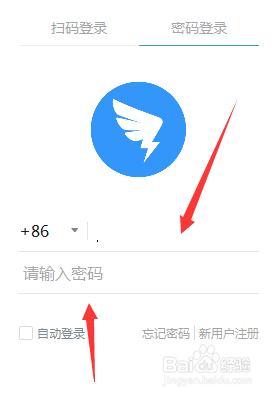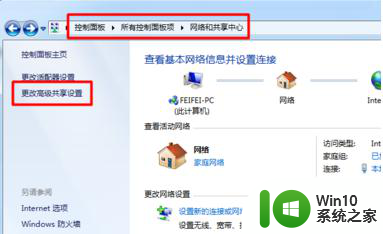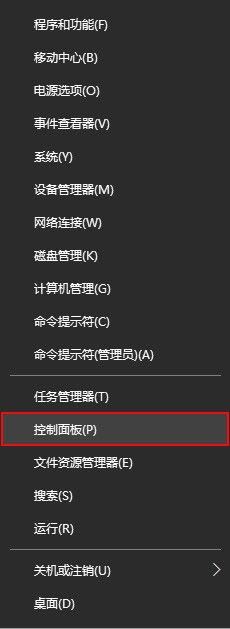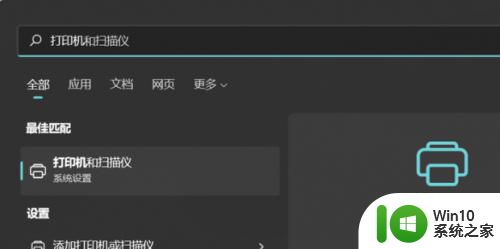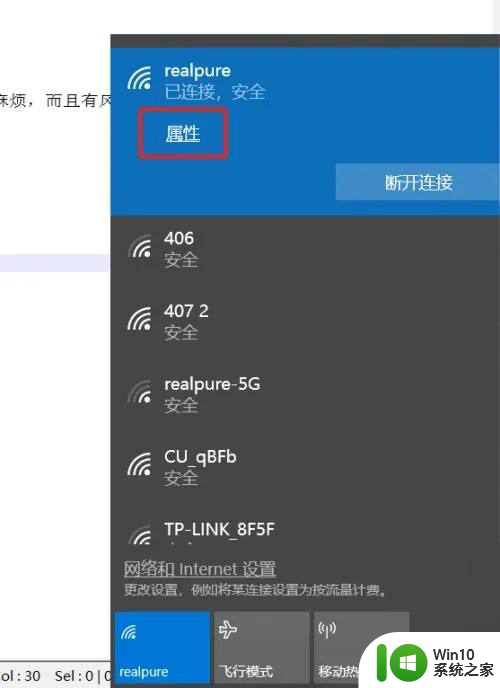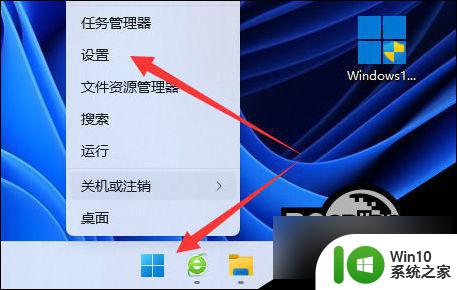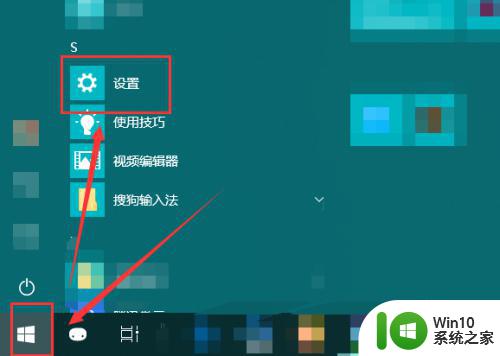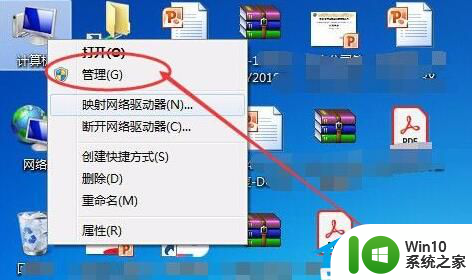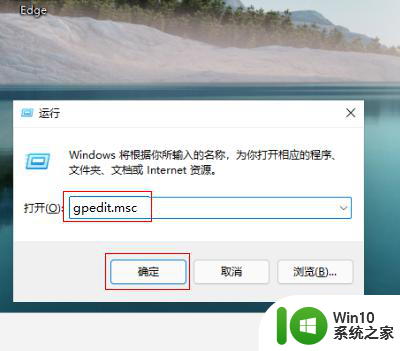钉钉打印机共享怎么设置 怎样在钉钉上添加共享打印机
更新时间:2023-10-20 09:14:53作者:yang
钉钉打印机共享怎么设置,随着信息技术的快速发展,钉钉作为一款高效便捷的办公工具,被越来越多企业所采用,在日常办公中,打印机作为必备设备之一,在多人共享办公场景中显得尤为重要。如何在钉钉上添加共享打印机,成为了许多人关注的问题。共享打印机的设置对于提高办公效率、节约资源具有重要意义。接下来我们将一起探讨钉钉打印机共享的设置方法,为大家带来更加便捷高效的办公体验。
具体步骤:
1.打开【钉钉】,登录到自己的账号。

2.找到【工作台】选项,选择【智能云打印】
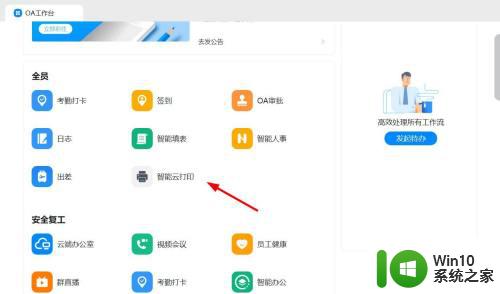
3.在显示的页面上,选择右侧的【管理打印机】。
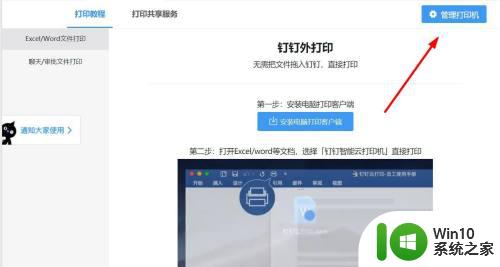
4.接下来选择【添加打印机】,继续下一步的操作。
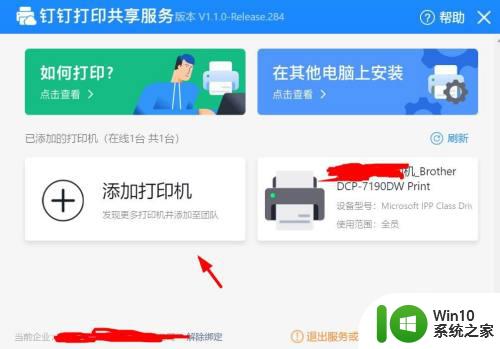
5.等待扫描【本地打印机】,完成添加就可以了。
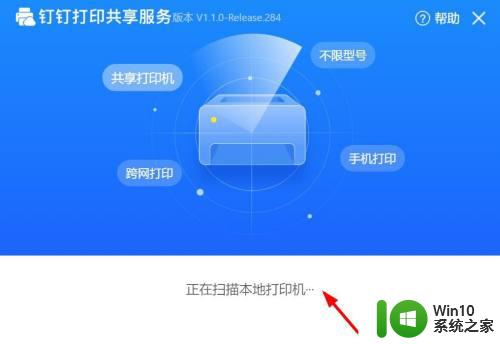
以上是如何设置钉钉打印机共享的全部内容,如果出现这种情况,请根据本文提供的方法解决,希望对大家有所帮助。